Akan ada saatnya Anda ingin mengenang kenangan dengan melihat foto-foto Anda. Kecenderungannya, jika Anda melihat foto-foto lama, Anda akan menyadari perbedaan besar kualitasnya dari foto-foto sekarang. Skenario lain adalah, mendapatkan gambar berkualitas rendah bahkan setelah menggunakan kamera modern. Yah, itu cukup normal dan dapat dihindari bahkan saat ini.
Karena itu, jika Anda telah mencari tahu cara memperbaiki kualitas gambar tetapi tidak dapat memperoleh jawaban yang akan memuaskan Anda, maka Anda berada di pos yang tepat. Semua orang mencari solusi sempurna untuk ini, dan satu alat yang muncul di benak mereka adalah Photoshop. Oleh karena itu, jika Anda adalah salah satu pemburu yang percaya pada kekuatan Photoshop, maka Anda harus memperhatikan panduan yang akan kami berikan kepada Anda. Sejalan dengan ini, untuk memberi Anda solusi ekstra kuat untuk opsi platform online Anda adalah editor foto paling kuat yang akan membuat Anda ternganga. Anda akan menemukan semua ini jika Anda terus membaca konten di bawah ini.
Bagian 1. Bagaimana Memperbaiki Kualitas Gambar dengan Alat Online yang Mengherankan
Memperbaiki kualitas foto tidak akan pernah menjadi masalah menggunakan AVAide Image Upscaler. Ini adalah editor foto online yang membuat pengguna ternganga. Siapa yang tidak akan terkejut dengan melihat alat sederhana yang dapat mengubah foto menjadi hasil seperti profesional hanya dalam satu klik? AVAide Image Upscaler, dengan teknologi kecerdasan buatannya, telah dengan cermat memberikan foto yang disempurnakan dengan sangat baik dengan menghilangkan noise, menajamkan, memperbaiki, dan menghilangkan blur mereka secara instan! Belum lagi kemampuannya untuk perbaiki gambar buram Anda tidak hanya dua kali skala aslinya tetapi enam kali!
Tidak hanya itu, karena AVAide Image Upscaler ini juga telah didedikasikan untuk bekerja dalam berbagai format foto seperti JPEG, JPG, dan BMP. Selain itu, tidak seperti Photoshop, Anda dapat menggunakan penambah kualitas gambar secara gratis, dan yang luar biasa bebas dari tanda air dan iklan! Jadi untuk mempelajari cara termudah dan tercepat untuk memperbaiki kualitas foto secara online, panduannya diberikan di bawah ini.
Langkah 1Masuk ke Situs
Hal pertama yang harus Anda lakukan adalah mengunjungi situs web utama AVAide Image Upscaler. Dan dari sana, Anda harus mengklik Pilih Foto tab bagi Anda untuk mengunggah foto yang perlu Anda perbaiki.
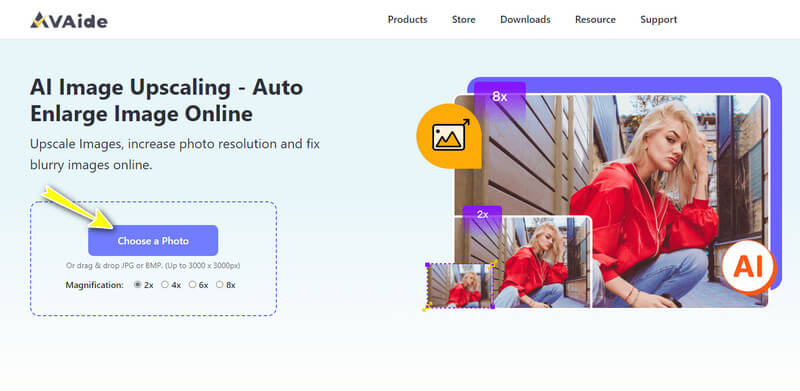
Langkah 2Periksa dan Ubah
Setelah proses import selesai, Anda sudah bisa mengecek perbedaan antara preview foto asli dan outputnya. Harap perhatikan bahwa output sudah ditingkatkan 2x, tetapi Anda masih dapat meningkatkannya lebih banyak dengan memilih level yang lebih tinggi di Pembesaran pilihan.
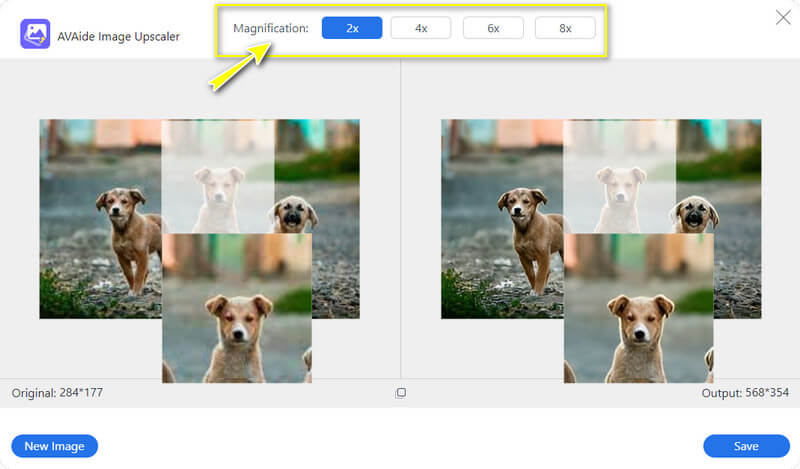
Langkah 3Simpan untuk Mengunduh
Semudah itu, dan sekarang Anda dapat menekan tombol Menyimpan tombol. Setelah itu, Anda akan langsung melihat hasil unduhan dalam format JPEG. Dan untuk melanjutkan mengerjakan foto Anda yang lain, klik Gambar baru tombol dan lakukan prosedur yang sama.
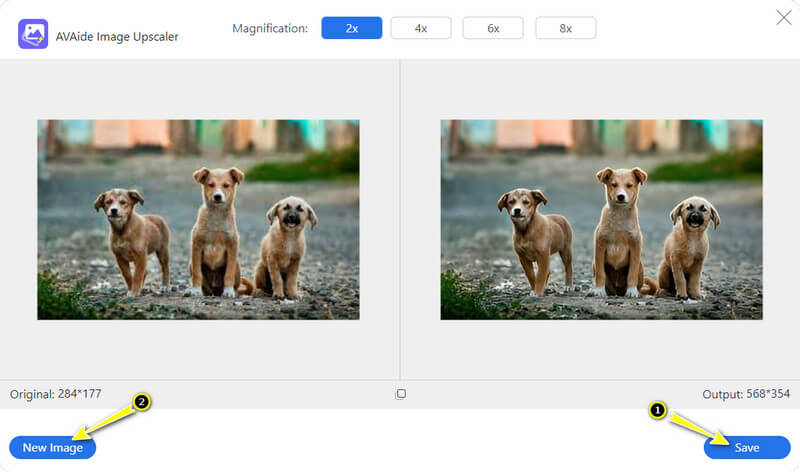
Bagian 2. Panduan Cara Memperbaiki Gambar Berkualitas Buruk di Photoshop
Photoshop, tanpa diragukan lagi, adalah perangkat lunak pengedit foto yang telah memaku memperbaiki foto dengan memukau. Selain itu, program profesional ini memungkinkan pengguna menikmati fitur-fitur canggih dan alat pengeditan yang ada di dalamnya. Selain itu, Photoshop dapat membantu Anda memperbaiki foto buram Anda dengan berbagai metode, termasuk meningkatkan resolusi gambar, menambahkan topeng, dan banyak lagi. Pada dasarnya, program ini memiliki semua opsi pengeditan foto yang Anda perlukan untuk memperbaiki kualitas foto Anda. Faktanya, ini memungkinkan Anda untuk mengakses fitur-fitur dasarnya seperti memutar, mengubah ukuran, memotong, kelas atas, dll.
Jadi, untuk foto Anda yang membutuhkan restorasi, Photoshop adalah pilihan yang baik. Namun, perangkat lunak ini hanya bagus untuk pengguna berpengalaman atau profesional, yang bukan merupakan kabar baik bagi pemula. Namun, jika Anda ingin menggunakan Photoshop untuk meningkatkan gambar piksel rendah Anda, silakan ikuti langkah-langkah di bawah ini.
Langkah 1Pertama dan terpenting, Anda perlu melakukan upaya untuk mengunduh dan menginstal perangkat lunak. Setelah terinstal, luncurkan dan langsung buka tab File, dan klik Open yang akan mengarahkan Anda untuk mengimpor foto Anda.
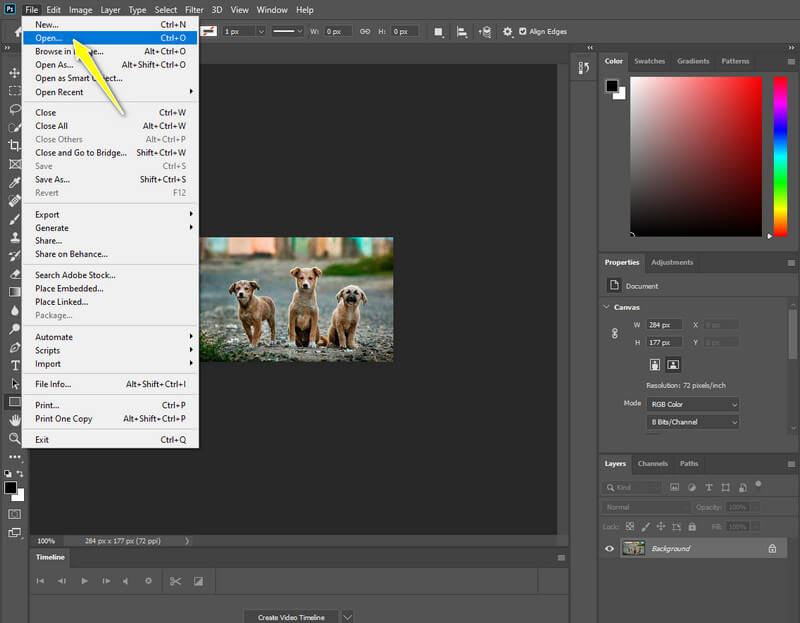
Langkah 2Sekarang pergi dan tekan Jendela pemilihan panel lapisan dan pilih Lapisan dari banyak pilihan. Kemudian, periksa pengaturan lapisan dari jendela kecil di sisi kanan antarmuka, dan klik kanan foto Anda untuk mengubahnya menjadi objek pintar.
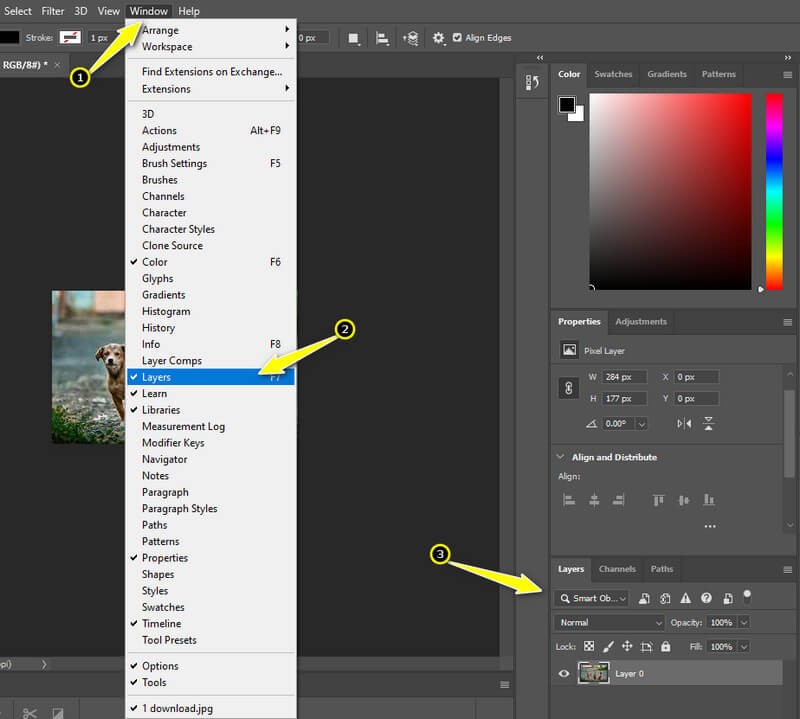
Langkah 3Kali ini mulailah memperbaiki foto Anda dengan mengakses Saring pilihan. Setelah itu, pilih Mengasah seleksi diikuti oleh Masker Unsharp pilihan.
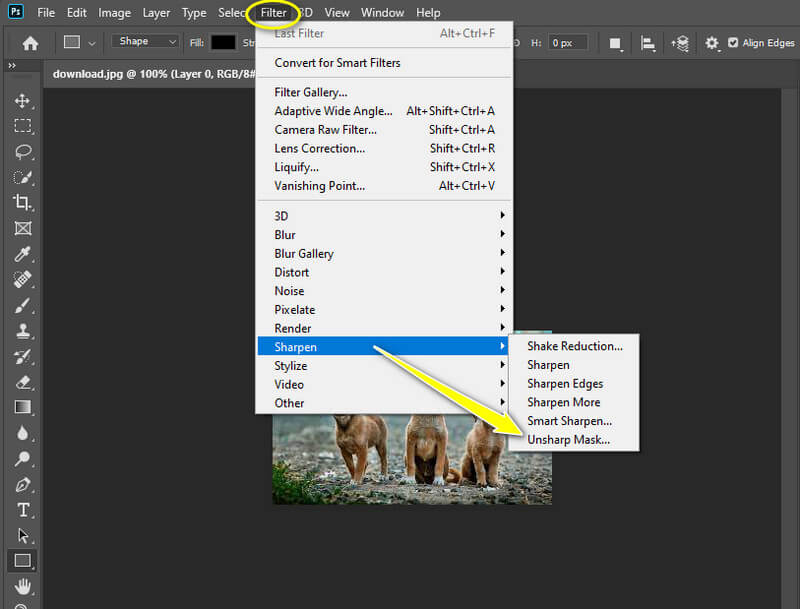
Langkah 4Setelah mencapai Masker Unsharp bagian pengaturan, mulailah menyesuaikan Jumlah dan Radius dari foto. Setelah Anda mencapai fiksasi yang Anda inginkan, tekan tombol Oke tab untuk mengambil pengaturan.
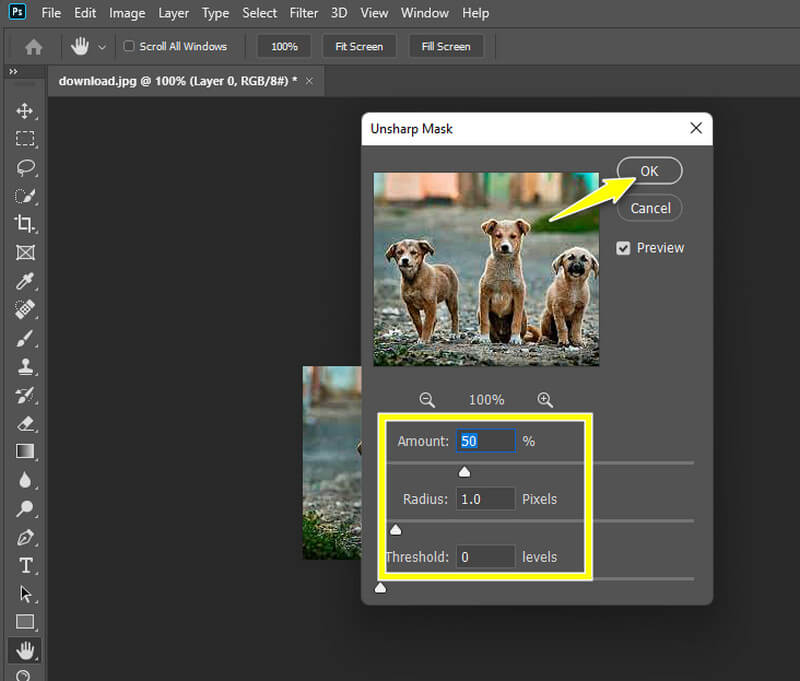
Langkah 5Anda akhirnya dapat menyimpan foto yang disempurnakan dengan menuju ke Mengajukan menu dan klik Simpan Sebagai pilihan.
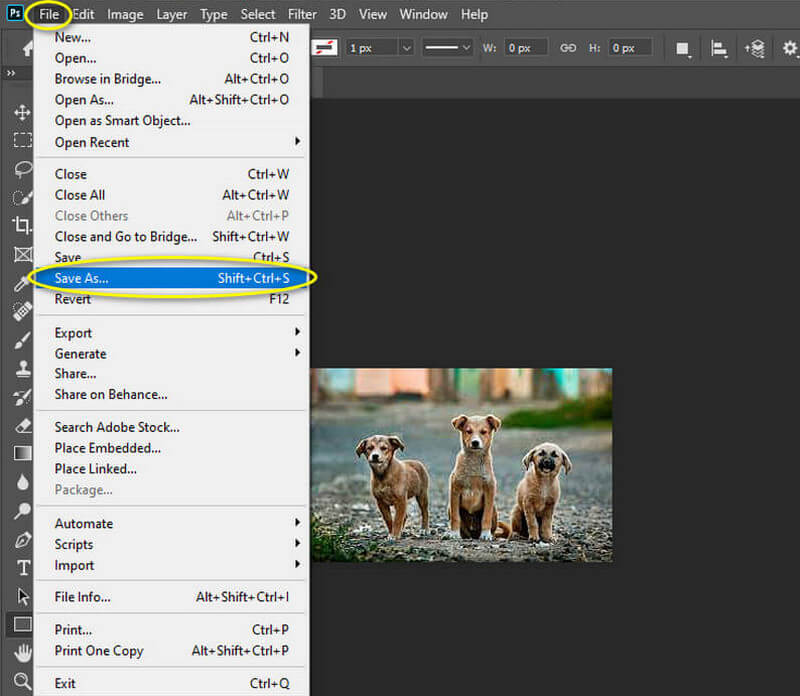


![]() Pengonversi Video AVAide
Pengonversi Video AVAide
Konverter media terlengkap untuk mengonversi video & audio & DVD tanpa kehilangan kualitas.
Bagian 3. FAQ tentang Memperbaiki Kualitas Gambar
Apakah saya masih bisa memperbaiki foto yang robek?
Ya. Ada banyak alat canggih saat ini yang dapat sangat membantu memulihkan foto lama Anda. Dan program pengeditan foto tersebut, seperti AVAide Image Upscaler dan Photoshop, adalah pilihan yang bagus untuk mempekerjakan seorang profesional untuk memulihkan foto Anda yang robek.
Bagaimana cara memperbesar gambar beresolusi rendah untuk dicetak?
Jika Anda perlu mencetak gambar beresolusi rendah, Anda harus meningkatkannya terlebih dahulu, karena Anda tidak dapat mengabaikan peningkatan. Jika tidak, Anda akan memiliki foto tercetak pixelated dan buram. Anda dapat menggunakan pembesar foto alat seperti AVAide Image Upscaler untuk memperbesar gambar beresolusi rendah untuk dicetak.
Bagaimana saya bisa menahan diri untuk tidak memiliki foto berkualitas rendah?
Jika Anda ingin menahan diri untuk tidak memiliki foto berkualitas rendah, Anda harus selalu ingat untuk memiliki awal yang baik dalam mengambil gambar mentah. Di bawah ini adalah tips penting yang dapat Anda ikuti. Pertama, pastikan kamera Anda stabil untuk menghindari pengambilan gambar yang goyah. Kemudian, periksa pencahayaan, karena sangat berkontribusi untuk menghasilkan tampilan foto yang lebih baik. Selanjutnya, pilih kamera yang luar biasa. Jika Anda tidak dapat menghindari pencahayaan rendah, gunakan efek atau filter yang indah.
Memang, Anda tidak dapat menghindari pengambilan gambar berkualitas rendah. Itulah mengapa Anda perlu tahu cara memperbaiki kualitas gambar dengan segala cara. Di sisi lain, AVAide Image Upscaler memungkinkan Anda memiliki prosedur yang lebih mudah diakses dan lebih cepat untuk memperbaiki foto Anda. Jadi, jika Anda mencari alat pengeditan foto untuk mengisi kekosongan Photoshop, pilih solusi online yang kuat ini!
Kiat Peningkatan Gambar
- Cara Meningkatkan Resolusi Gambar dengan 3 Cara Populer
- Cara Sederhana untuk Meningkatkan Kualitas Gambar Secara Instan
- 5 Cara Memperbaiki Gambar Buram [Untuk Desktop & Seluler]
- 8 Cara Meningkatkan Resolusi Foto Online Gratis
- 13 Penambah Foto Terkemuka untuk Meningkatkan Kualitas Gambar
- Konversi Mudah Gambar Resolusi Rendah ke Resolusi Tinggi Online
- Cara Meningkatkan Resolusi Foto di Photoshop [Langkah-Langkah]
- 10 Penambah Resolusi Gambar Terbaik yang Patut Dicoba
- 10 Alat Pembesar Foto AI Luar Biasa (Gratis 100%)
- 11 Pengubah Foto Terbaik di Berbagai Platform untuk Digunakan
- 7 Cara Mengubah Ukuran Gambar tanpa Mengurangi Kualitas
- Cara Membuat Gambar Lebih Besar: 7 Cara Terbaik untuk Dipertimbangkan
- Cara Memperbaiki Kualitas Gambar dengan 2 Cara Mudah (Online & Offline)
- Membuat Foto HD: 5 Cara Menakjubkan untuk Menatap Ke Depan Secara Online
- Cara Menurunkan Kualitas Gambar dengan 3 Cara Mudah
- Cara Menghilangkan Blur Gambar: Untuk Platform Online dan Seluler
- 5 Cara Sederhana untuk Membuat Gambar Lebih Jelas
- Cara Meningkatkan Resolusi JPEG/JPG/PNG dalam 5 Solusi Terbaik
- Ubah Resolusi Foto Android dan iPhone dalam Tiga Cara

Gunakan Gambar Terbaik untuk Peningkatan 4K Online
Teknologi AI kami akan secara otomatis meningkatkan kualitas gambar Anda, menghilangkan noise, dan memperbaiki gambar buram secara online.
COBA SEKARANG



